Verberg tekstdelen in een document zodat die delen bijvoorbeeld niet geprint worden.
Herken je dit? Je maakt een examen voor de leerlingen, maar je wil meteen ook de verbetersleutel klaar hebben. Of anders gezegd, je wilt een tekstgedeelte in Word niet meeprinten (op een PDF of papieren print) en bent nu onnodig veel tijd kwijt vanwege overbodige handelingen. Zonde van je kostbare tijd want het kan simpel en snel!
Je bent waarschijnlijk gewend om, net als ik vroeger, eerst een tweede document te maken met de functie ‘Opslaan als’. Deze sla je op onder een iets andere naam, meestal de naam van het examen/toets met de extensie: oplossing) daarin verwijder je de tekst, je slaat nogmaals op om er uiteindelijk een print van te maken (digitaal of papier). Dat hoeft dus allemaal niet!
Hieronder laat ik je zien hoe het anders kan.
1 Tekst verbergen
- Selecteer in je bestand de tekst die je wilt verbergen om vervolgens niet te printen.
TIP: selecteer ook de witregel onderaan de alinea; - Klik in het menu op tabblad ‘Start‘;
- Klik op het pijltje in de rechterbenedenhoek van de groep ‘Lettertype‘.
TIP: dit kan ook via de sneltoetscombinatie Ctrl + D; - Het dialoogvenster van Lettertype opent zich;
- Vink onder ‘Effecten‘ het vakje ‘Verborgen tekst’ aan;
- Klik op ‘OK‘.
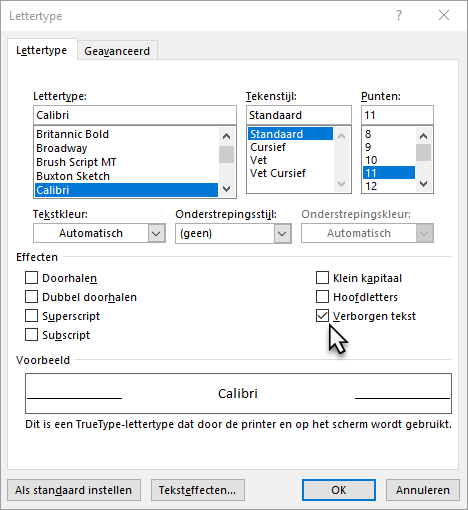
Afhankelijk van de standaard instellingen is de verborgen tekst nu wel of niet zichtbaar.
2 Controleren
- Klik op ‘Bestand‘ en ‘Afdrukken‘ om het printvoorbeeld te zien;
- De verborgen tekst is nu niet zichtbaar;
- Maak een PDF of papieren print zonder de verborgen tekst.
3 Verborgen tekst wel weergeven op het scherm
- Met de juiste instelling kan je zelf zien welk tekstgedeelte verborgen is en juist wel of niet geprint wordt;
- Klik hiervoor op het tabblad ‘Bestand‘;
- Kies vervolgens voor ‘Opties‘;
- Bij de ‘Opties voor Word’ klik je op ‘Weergave‘;
- Vink vervolgens ‘Verborgen tekst weergeven’
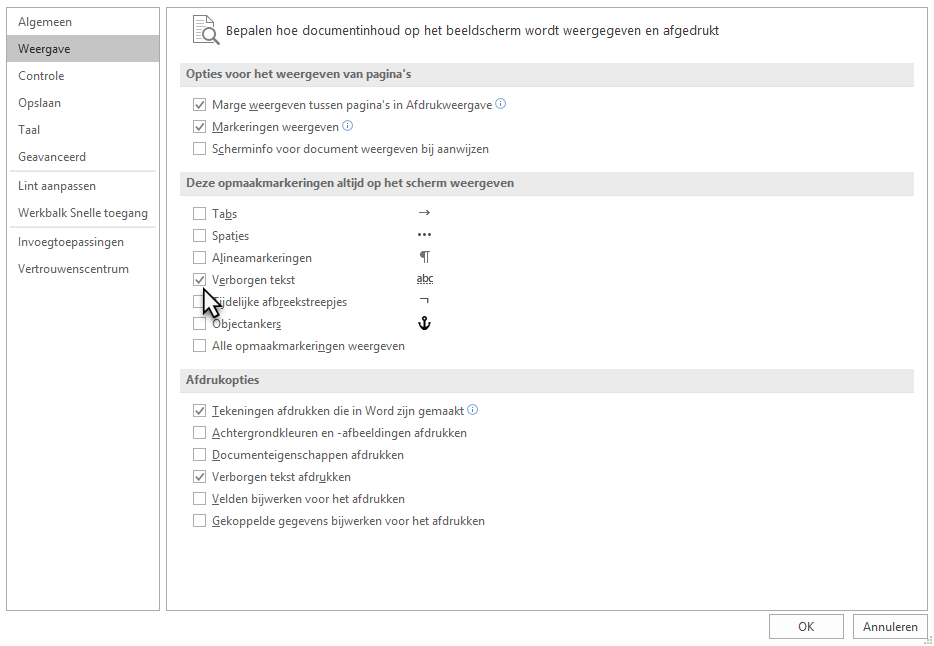
Je ziet de verborgen tekst nu met een stippellijntje onder de tekst.
4 Verborgen tekst weer kunnen printen
- Selecteer de verborgen teksten.
TIP: gebruik Ctrl + A om alle tekst te selecteren; - Klik in het tabblad ‘Start‘;
- Klik op het pijltje in de rechterbenedenhoek van de groep ‘Lettertype‘.
TIP: dit kan ook via de sneltoetscombinatie Ctrl + D; - Het dialoogvenster van Lettertype opent zich;
- Klik 2x op het zwarte blokje voor de optie ‘Verborgen tekst’;
- Klik op ‘OK‘;
Alle tekst in je document wordt nu weer afgedrukt.
Met dank aan Rudy Deboeuf voor de tip!
